Este mai glitcher decât te-ai aștepta
- Când Facebook Dating nu apare, asigurați-vă că vârsta dvs. este setată ca 18+ și că vă aflați într-o regiune în care funcția este disponibilă.
- Citiți acest ghid pentru a afla cum experții noștri au remediat problema!

Facebook Dating a fost în știri încă de când a fost lansat în 2019, dar pentru mulți, funcția nu este afișată în aplicația lor Facebook. Și pentru oricine încearcă să pună mâna pe cel mai recent serviciu de întâlniri numai pentru mobil, aceasta este o problemă!
Pentru unii, care au avut dedicat Întâlnire secțiunea din aplicațiile lor, ecranul citi, Nu ești tu, suntem noi. Ceva a mers prost și ne străduim să o îmbunătățim. Practic, un serviciu care a fost menit să faciliteze întâlnirea cu oameni noi a fost afectat de probleme. Dar este reparabil în majoritatea cazurilor!
De ce Facebook Dating nu este disponibil pentru mine?
Dacă Facebook Dating nu este disponibil, s-ar putea să vă aflați într-o regiune în care serviciul nu este încă disponibil sau aplicația Facebook nu are acces la locația dvs. Apoi, există memoria cache a aplicației coruptă sau rularea unei versiuni învechite a aplicației.
În plus, deoarece funcția de întâlniri este în prezent exclusivă pentru aplicațiile mobile, atât Android, cât și iOS, Facebook Dating nu este disponibilă pe computer. Deci, ar putea fi dispozitivul pe care îl folosiți de vină.
Cum repar Facebook Dating dacă nu apare?
Facebook Dating este disponibil numai pe un dispozitiv Apple sau Android și este încorporat în aplicația Facebook deja disponibilă. Deci nu trebuie să descărcați o aplicație separată.
Înainte de a începe cu soluțiile ușor complexe, iată câteva rapid de încercat:
- Asigurați-vă că contul dvs. de Facebook este activ și a fost deschis de cel puțin 30 de zile. Conturile noi nu vor putea crea un profil de întâlniri. Acesta răspunde și, Facebook Dating nu apare pe un cont nou.
- Închideți aplicația Facebook, apoi relansați și verificați dacă acum apare profilul de întâlniri. Alternativ, puteți reporni dispozitivul mobil.
- În cazul în care aveți o conexiune la internet instabilă, comutați la date mobile dacă sunteți conectat în prezent la o rețea fără fir sau invers.
- Verificați dacă serverele aplicației de întâlniri Facebook nu sunt disponibile. Utilizați un serviciu de încredere, cum ar fi Detector de jos pentru a verifica la fel. Dacă există probleme cu serverul, așteptați câteva ore.
- Asigurați-vă că rulați o versiune actualizată a aplicației Facebook. Dacă nu, descărcați cele mai recente actualizări din Google Play Store sau Apple App Store.
Dacă niciuna nu funcționează, treceți la corecțiile enumerate.
Cum testăm, revizuim și evaluăm?
Am lucrat în ultimele 6 luni la construirea unui nou sistem de revizuire a modului în care producem conținut. Folosind-o, am refăcut ulterior majoritatea articolelor noastre pentru a oferi experiență practică reală cu privire la ghidurile pe care le-am făcut.
Pentru mai multe detalii puteti citi cum testăm, revizuim și evaluăm la WindowsReport.
- Cum repar Facebook Dating dacă nu apare?
- 1. Activați serviciile de localizare
- 2. Schimbați vârsta pe Facebook
- 3. Setați starea relației la Singur
- 4. Fixează Dating în bara de navigare
- 5. Goliți memoria cache a aplicației
- 6. Descărcați Facebook Lite
- 7. Contactați asistența Facebook
Pașii enumerați aici sunt pentru un dispozitiv iOS, dar ideea rămâne aceeași pe toate sistemele de operare. Măsurile echivalente pe un dispozitiv Android vor da rezultate similare și vor pune lucrurile în funcțiune.
1. Activați serviciile de localizare
- Deschide iPhone-ul Setări, și atingeți Confidențialitate și securitate.
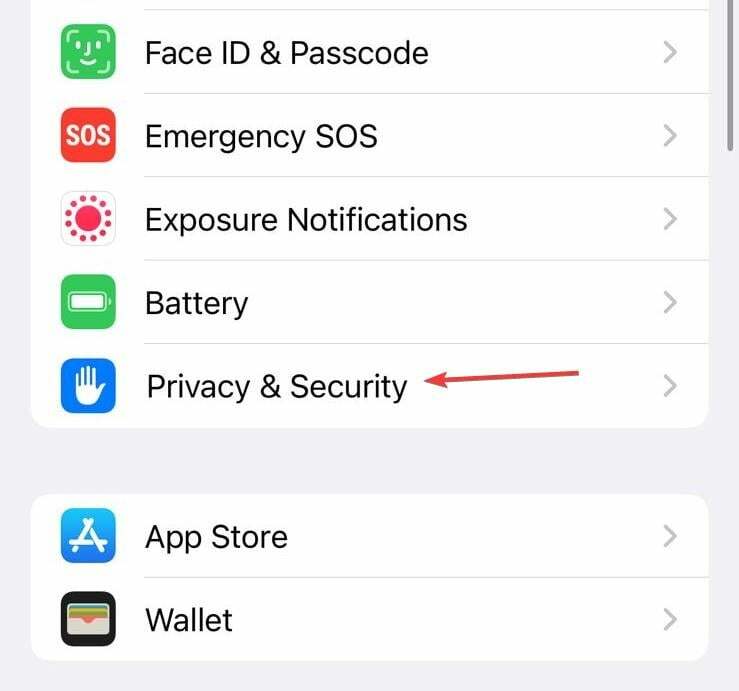
- Acum, du-te la Servicii de localizare.
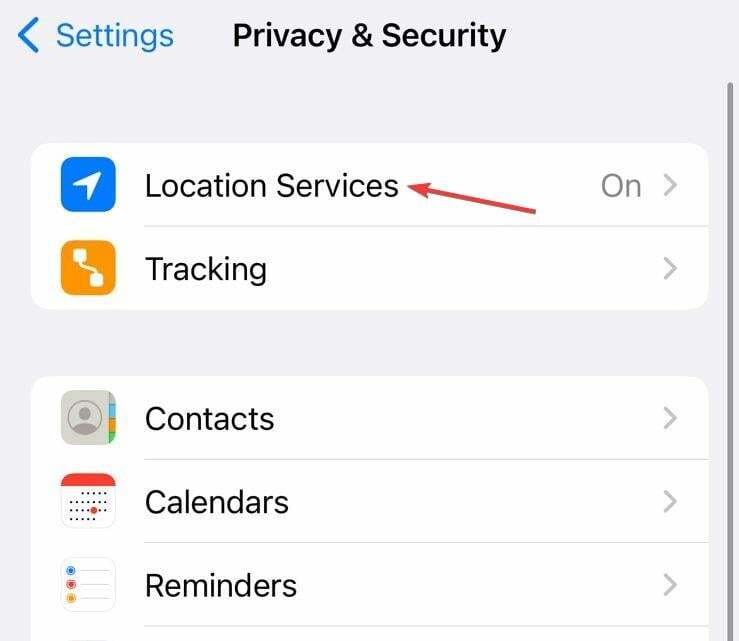
- Derulați în jos, găsiți aplicația Facebook și atingeți-o.
- Alege În timp ce utilizați aplicația sub Permiteți accesul la locație, apoi activați comutatorul pentru Locație precisă.
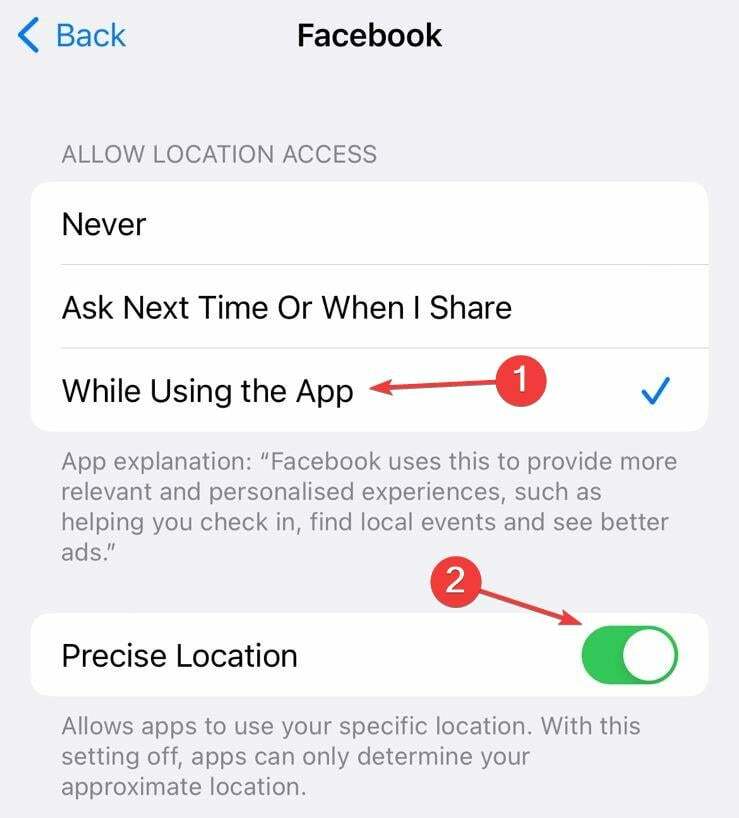
- După ce ați terminat, relansați Facebook și verificați dacă Dating apare în bara de navigare.
Va trebui să acordați permisiunea de locație Facebook atunci când Dating nu este afișat. De asemenea, dacă Facebook nu apare sub Servicii de localizare, mergi la Starea Facebook > atingeți Check-in > alege orice optiune (Ingaduie o singura data, Permite în timpul utilizării aplicației, sau nu permite) în prompt > aplicația va fi acum listată în setări.
Reconfigurarea permisiunilor poate ajuta, de asemenea, atunci când întâlnirile Facebook nu sunt afișate după ștergere, deoarece accesul la locație poate fi dezactivat.
În plus, asigură-te că te afli într-o regiune în care Facebook Dating este disponibil. Țările în care este disponibil, conform site oficial, sunt:
- Argentina
- Austria
- Belgia
- Bolivia
- Brazilia
- Bulgaria
- Canada
- Chile
- Columbia
- Croaţia
- Cipru
- Republica Cehă
- Danemarca
- Ecuador
- Estonia
- Finlanda
- Franţa
- Germania
- Grecia
- Guyana
- Ungaria
- Italia
- Islanda
- Irlanda
- Laos
- Letonia
- Liechtenstein
- Lituania
- Luxemburg
- Malaezia
- Malta
- Mexic
- Olanda
- Norvegia
- Paraguay
- Peru
- Polonia
- Portugalia
- Filipine
- România
- Singapore
- Slovacia
- Slovenia
- Spania
- Surinam
- Suedia
- Elveţia
- Tailanda
- Regatul Unit
- Statele Unite
- Uruguay
- Vietnam
2. Schimbați vârsta pe Facebook
Când întâlnirile pe Facebook nu funcționează în 2023, asigurați-vă că aveți 18 ani sau mai mult în anul curent, iar contul dvs. afișează aceleași informații.
Dacă nu, schimbați vârsta pe Facebook la 18+, relansați aplicația și ar trebui să apară opțiunea Dating.
3. Setați starea relației la Singur
Oricât de surprinzător ar părea, câțiva utilizatori au descoperit că își setează starea relației la Singur a ajutat când Facebook Dating nu funcționa în aplicație.
Deși nu a fost confirmat de o sursă oficială, este posibil să luați în considerare eliminarea Separat, Divorţat, sau Văduvă din profilul dvs. și verificați dacă funcționează.
4. Fixează Dating în bara de navigare
- Lansați aplicația Facebook, atingeți pictograma meniului cu trei linii din dreapta jos, extindeți Setări și confidențialitate, și atingeți Setări.
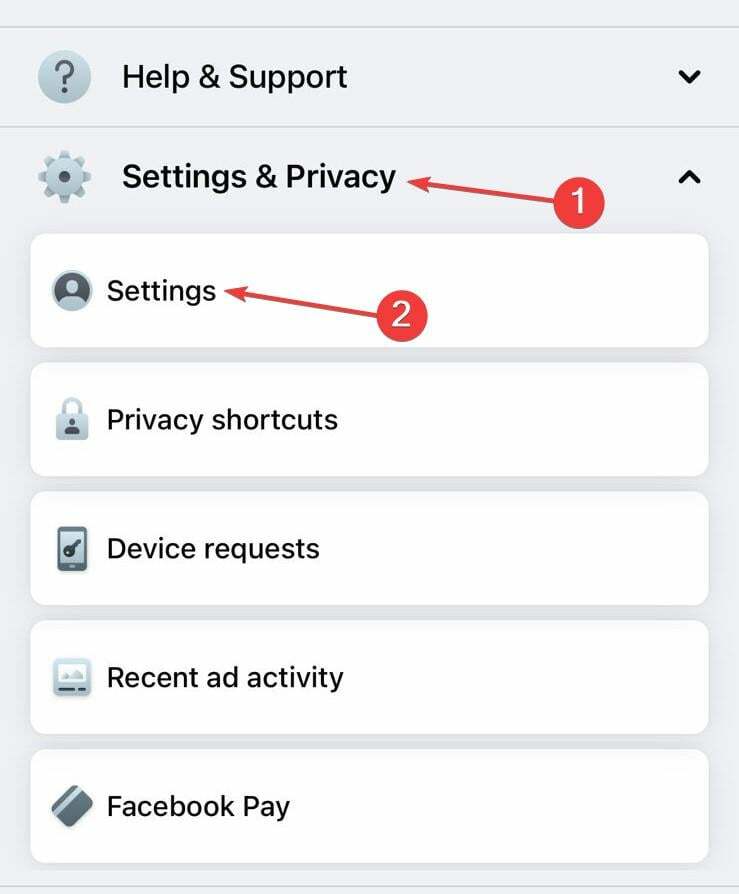
- Selectați Bară de navigare sub Preferințe.
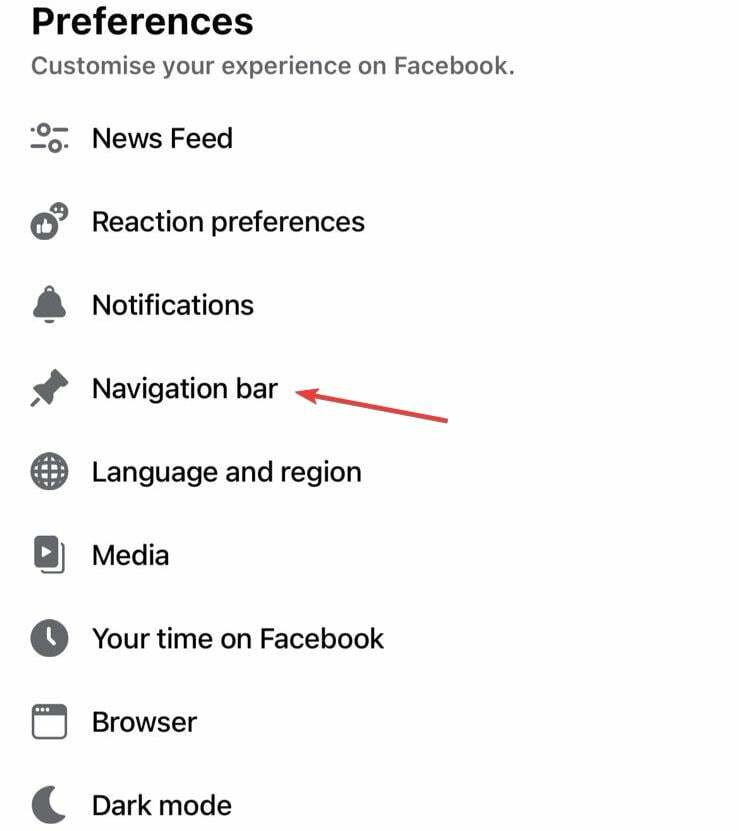
- Apăsați pe Personalizați bara.
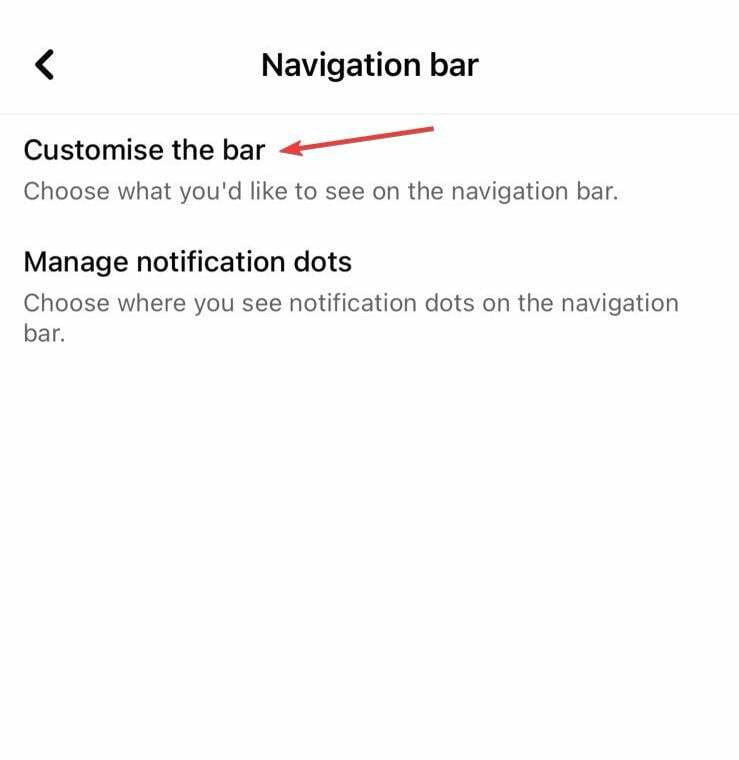
- Atingeți meniul drop-down de lângă Întâlnire.
- În cele din urmă, selectați Pin, și Întâlnire ar trebui să apară în bara de navigare.
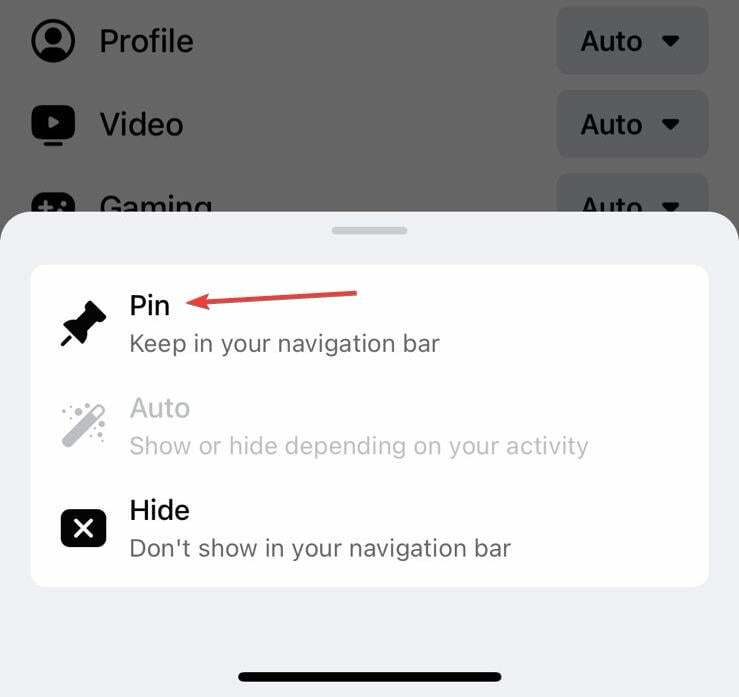
Dacă Facebook Dating nu apare în comenzile rapide, este posibil ca funcția să nu fi fost fixată în bara de navigare. Aceeași idee se aplică atunci când alte pictograme nu sunt prezente, inclusiv Butonul de mesaj lipsește pe Facebook.
- Viber poate fi piratat? [Ghid de prevenire]
- Cele mai bune 10 alternative Quillbot pentru parafrazare: Instrumente de reformulare
- Snapchat poate fi piratat? [Ghid de prevenire]
5. Goliți memoria cache a aplicației
- Deschideți setările telefonului și atingeți General.
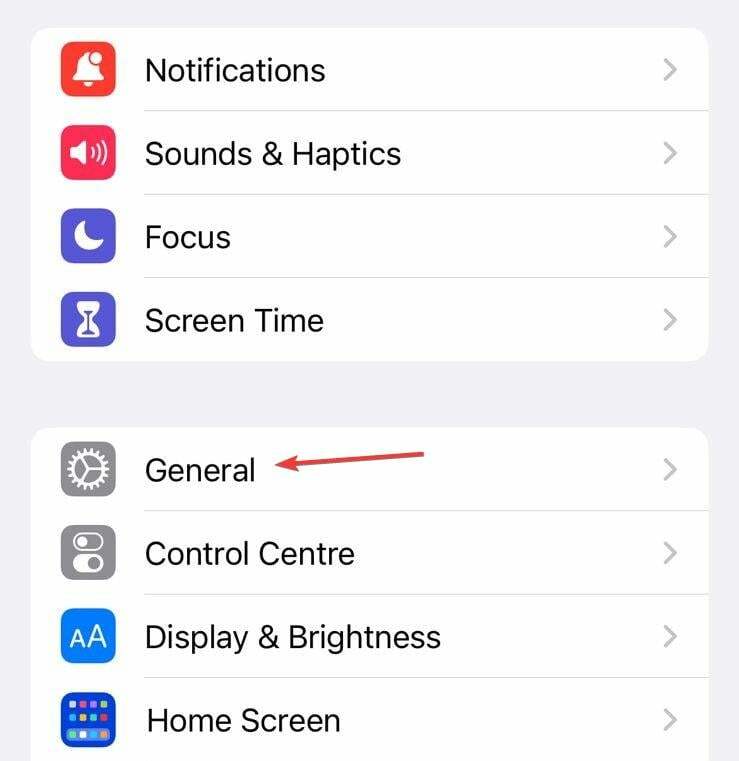
- Apăsați pe Stocare iPhone.
- Selectați Facebook din lista de aplicații.
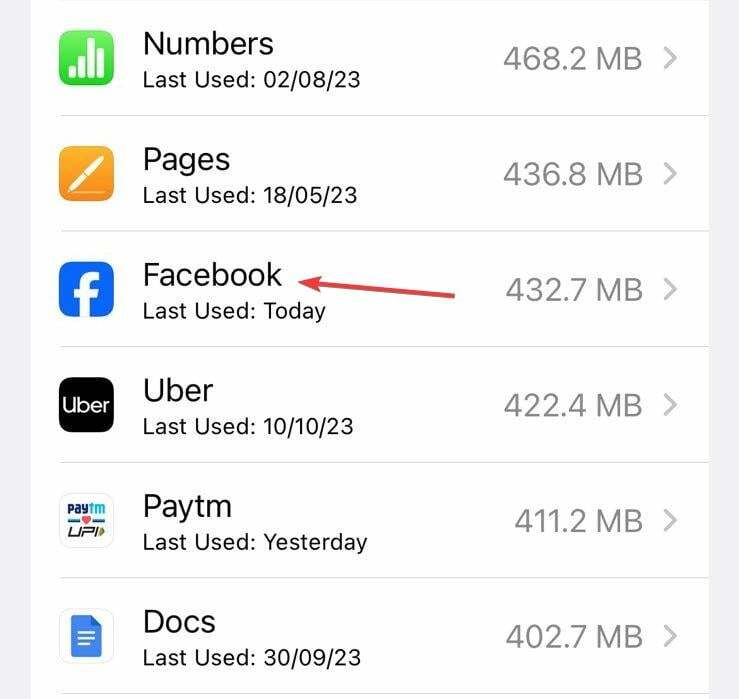
- Apăsați pe Ștergeți aplicația pentru a șterge toate datele aferente și pentru a alege răspunsul corespunzător dacă apare o solicitare de confirmare.
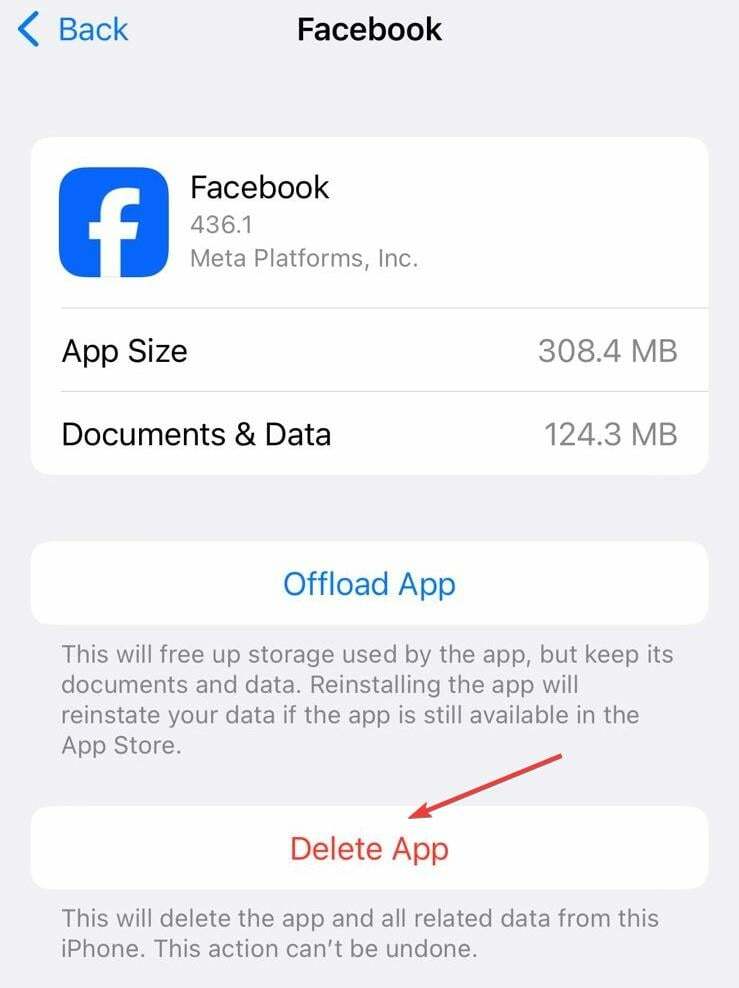
Pentru aplicațiile de pe iPhone, nu puteți șterge datele separat. Mai degrabă dezinstalează aplicația. Încearcă și reinstalează Facebook din App Store. Sau puteți șterge cu ușurință memoria cache a aplicației pe Android, deoarece funcționalitatea este disponibilă.
Ștergerea memoriei cache ajută și când vedeți Eroare la efectuarea interogării pe facebook.
6. Descărcați Facebook Lite
Facebook Lite, o aplicație lansată de Meta care consumă mai puțin spațiu de stocare și resurse de rețea, este o soluție viabilă în acest caz. Pentru mulți utilizatori, în timp ce Facebook Dating nu apare în aplicația obișnuită, funcționează perfect pe Facebook Lite.
Problema, Facebook Lite este disponibil numai pentru dispozitivele Android și poate fi descărcat de pe Magazin Google Play. Dar, aplicația nu este disponibilă pentru utilizatorii de iPhone în App Store.
Când nimic altceva nu funcționează, ultima opțiune este să contactați asistența Facebook. Puteți face acest lucru din aplicația instalată sau prin intermediul Site-ul Centrului de ajutor Facebook.
Echipa de asistență ar trebui să fie capabilă să identifice și să elimine problema sau cel puțin să ofere o cronologie cu privire la momentul în care Dating va fi disponibil pentru dvs.
Acum că știți soluțiile, iată ceva care ar putea fi de interes. Ce să faci când Facebook Dating nu apare pe laptop? Amintiți-vă, deși serviciul este doar pentru dispozitive mobile, puteți utiliza întotdeauna a emulator Android de încredere, descărcați Facebook și accesați Dating de pe computer.
În plus, dacă există deja alte probleme cu aplicația, remediați-le mai întâi, inclusiv Ceva n-a mers bine și eroarea Facebook Aplicația nu este activă. Acestea pot indica probleme cu contul care intră în conflict cu caracteristica de întâlnire.
Pentru orice întrebări sau pentru a împărtăși ceea ce a funcționat pentru dvs., lăsați un comentariu mai jos.
![Rezolvat: fluxul de știri Facebook nu se încarcă [Rezolvat]](/f/fb93d7ba4f56d2711b82f2885acd2028.jpg?width=300&height=460)

![[Rezolvat] Aplicația Facebook continuă să se blocheze pe Android și iPhone](/f/7df62a77f747ff0e6227e0f60d2038ea.jpg?width=300&height=460)